Як імпортувати фотографії з iPhone на Windows 10
У цій статті показано найпростіші методи імпорту фотографій з iPhone на ПК за допомогою послуги хмарного сховища, Програма «Фотографії» для Windows 10, Провідник файлів, а також програми електронної пошти та обміну повідомленнями. Ви також можете, звичайно, також передавати фотографії з iPhone на Mac.
Як імпортувати фотографії з iPhone на ПК за допомогою OneDrive
На сьогоднішній день найпростіший спосіб завантажити зображення з iPhone на комп’ютер – це використовувати хмарний сервіс, такий як OneDrive від Microsoft. Після початкового налаштування цей метод дозволить вашому iPhone бездротово синхронізувати всі фотографії та відео вашого iPhone ваш комп’ютер з Windows 10 автоматично, тож вам не доведеться турбуватися про під’єднання кабелів або копіювання вручну файлів.
-
Після встановлення програми OneDrive на свій iPhone відкрийте її та торкніться Надати доступ до всіх фотографій.
OneDrive автоматично встановлюється на більшість пристроїв з Windows 10 тому вам не потрібно завантажувати його на свій комп’ютер.
-
Увійдіть в OneDrive з тим самим Рахунком Microsoft Ви використовуєте на комп’ютері з Windows 10 і торкніться фотографії профілю у верхньому лівому куті.
Ви можете автоматично ввійти в OneDrive, якщо ви використовуєте інші служби або програми Microsoft на своєму iPhone, наприклад Microsoft Teams або Слово.
-
Торкніться Налаштування.
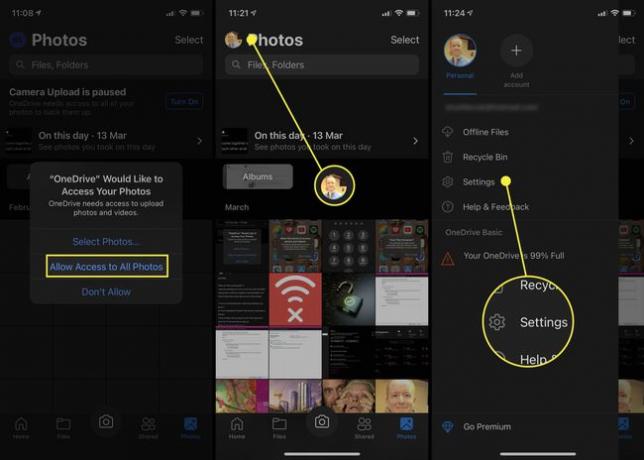
Торкніться Завантаження камери.
Торкніться перемикача, щоб увімкнути Завантаження камери особливість.
-
Вимкнути Використовуйте мобільну мережу якщо вам потрібно зберегти дані та ви хочете, щоб медіафайли завантажувалися під час підключення до Wi-Fi. Увімкнути Включити відео якщо ви хочете, щоб відео, яке ви записуєте на iPhone, також було перенесено на ваш ПК.
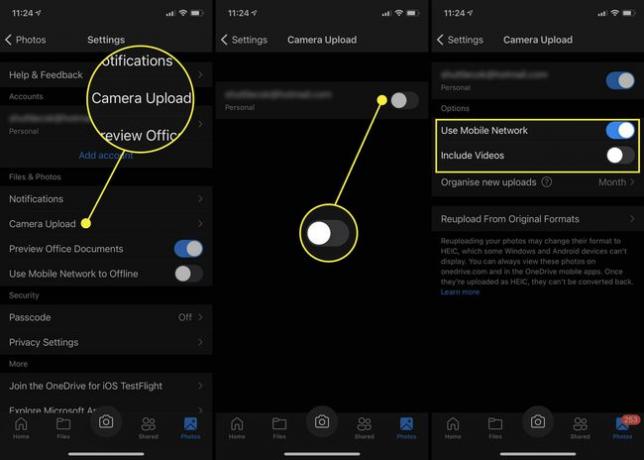
-
Ваші фотографії та відео, якщо вибрано, мають почати завантажуватися на сервери Microsoft OneDrive. Потім вони завантажуються на ваш підключений пристрій Windows 10, щойно він увімкнено та під’єднається до Інтернету.
Ваші завантажені медіафайли мають бути доступні в межах OneDrive > Картинки > Камера папку на вашому ПК після завершення синхронізації.
Хоча OneDrive зручний завдяки попередньо встановленій операційній системі Windows 10, багато інших хмарних служб, наприклад Dropbox, також пропонують функції завантаження камери зі своїх мобільних додатків, які працюють приблизно так само.
Як завантажити зображення з iPhone на комп'ютер за допомогою програми «Фотографії».
Іншим поширеним способом імпорту зображень з iPhone в Windows 10 є використання рідної програми Windows 10 Photos. Однак спочатку це може бути трохи непросто, оскільки для цього потрібно завантажити та встановити програму iTunes і зареєструйте свій iPhone в iTunes, перш ніж комп’ютер зможе прочитати вміст сховища вашого iPhone.
Ось як перенести фотографії з iPhone на комп’ютер за допомогою програми Windows 10 Photos.
-
Якщо ви ще не зробили, завантажте та встановіть безкоштовну програму iTunes на свій пристрій Windows 10, підключіть свій iPhone до ПК через USB з відкритим iTunes і зареєструйте свій смартфон, дотримуючись інструкцій на екрані.
Вам потрібно буде виконати цей процес налаштування iTunes/iPhone лише один раз.
Відкрийте програму Windows 10 Photos.
-
Натисніть Імпорт.
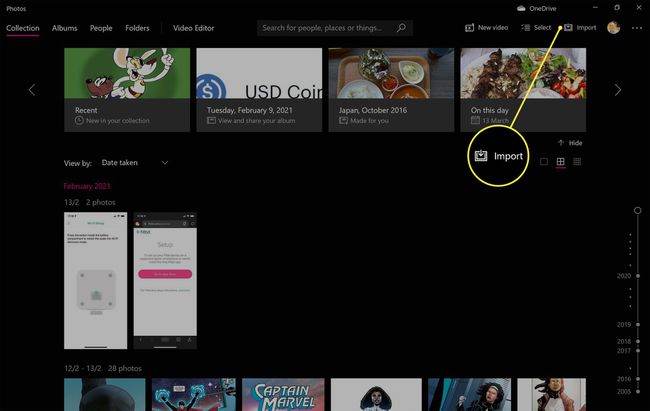
-
Натисніть З підключеного пристрою.
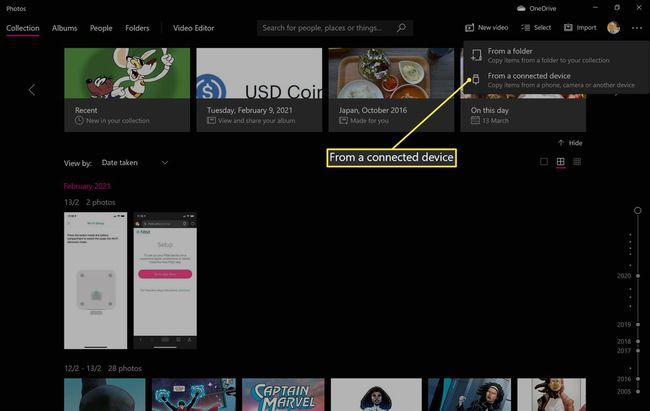
Якщо ви отримуєте повідомлення про помилку в програмі «Фотографії», знову відкрийте iTunes і переконайтеся, що ви ввійшли в систему за допомогою свого Apple ID.
-
Програма «Фотографії» почне сканувати ваш iPhone на наявність медіафайлів для передачі на ваш ПК.
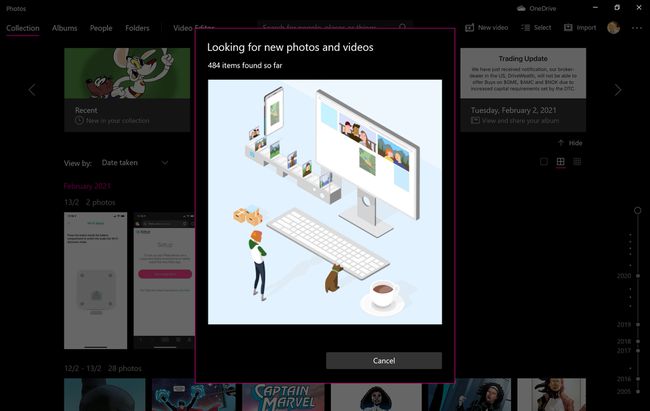
Додатку може знадобитися кілька хвилин, щоб знайти фотографії та відео на вашому iPhone; як тільки він виявить кілька перших, він швидко сканує решту.
-
Виберіть усі фотографії на своєму iPhone, які потрібно скопіювати на свій пристрій Windows 10.
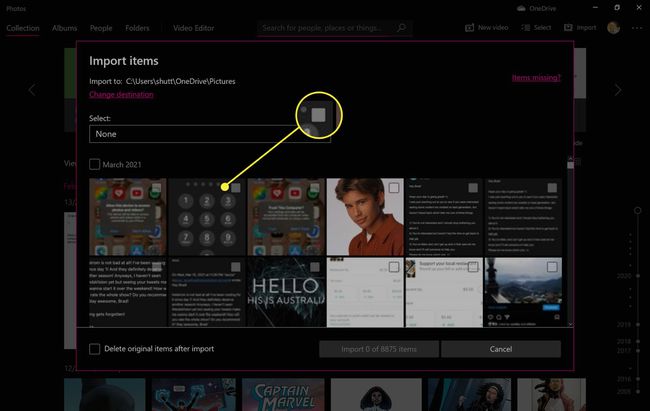
Якщо ви хочете видалити їх зі свого iPhone після того, як вони будуть скопійовані на ваш ПК, поставте прапорець поруч Видаліть оригінальні елементи після імпорту.
-
Коли ви будете готові почати передачу, натисніть Імпорт.
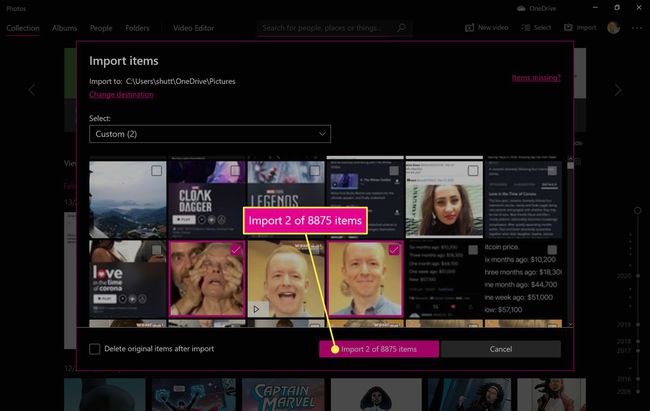
-
Після того, як ваші фотографії будуть перенесені з вашого iPhone на комп’ютер, вам буде показано повідомлення, що процес завершено.
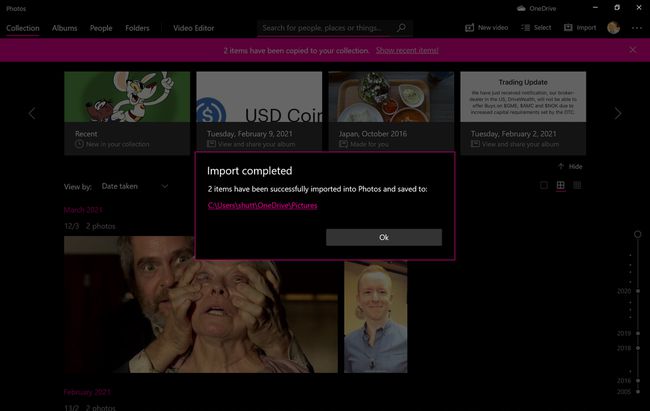
У повідомленні буде показано посилання на розташування фотографій на вашому комп’ютері, яке ви можете використовувати для перегляду за допомогою Провідника файлів Windows 10, але програма «Фотографії» також покаже всі ваші імпортовані медіа.
Як перенести фотографії з iPhone на комп'ютер через File Explorer
Якщо вам не подобається використовувати програму «Фотографії», ви також можете завантажити зображення зі свого iPhone на свій комп’ютера за допомогою основного інструмента Windows 10 File Explorer, який ви зазвичай використовуєте для перегляду папок на вашому комп’ютері пристрій.
Як і для методу програми «Фотографії», показаного вище, вам знадобиться завантажте та встановіть безкоштовну програму iTunes і підключіть до нього свій iPhone, перш ніж пристрій Windows 10 зможе прочитати вміст вашого смартфона.
Після того, як ви встановили та налаштували iTunes, відкрийте Провідник файлів, до якого ви можете отримати доступ за посиланням «Документи» в меню «Пуск» і перейдіть до Цей ПК > Apple iPhone > Внутрішнє сховище > DCIM щоб отримати доступ до ваших фотографій і відео.
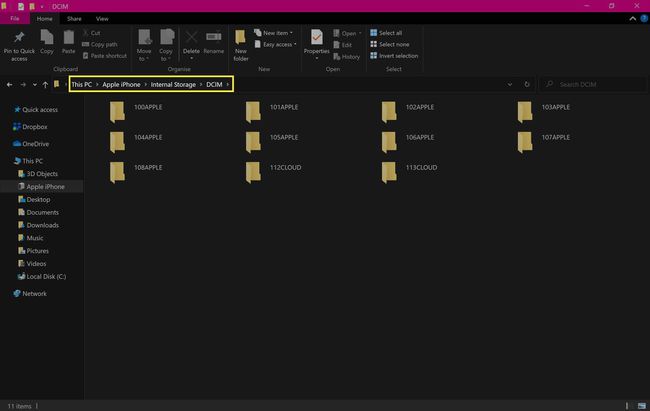
Ваші фотографії iPhone можуть бути в кількох папках, але все, що вам потрібно зробити, це знайти потрібні та скопіюйте їх в іншу папку на ПК з Windows 10.
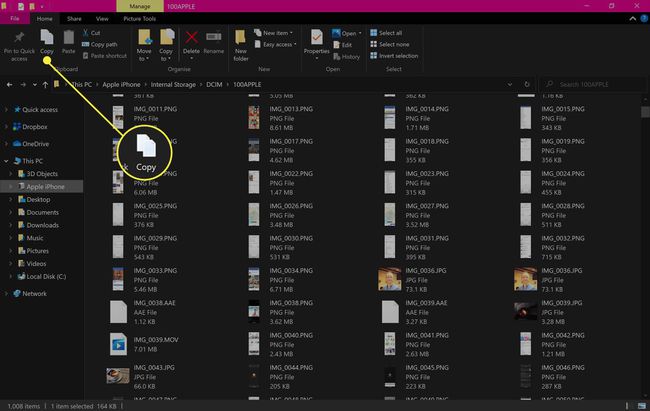
Імпортуйте зображення з iPhone в Windows 10 за допомогою програм електронної пошти та обміну повідомленнями
Якщо ви не прихильник хмарних сервісів або не хочете завантажувати додаткові програми, ви все одно можете переносити фотографії з iPhone на комп’ютер старомодним способом за допомогою електронної пошти.
Все, що вам потрібно зробити, це створити електронний лист на своєму iPhone, обов’язково вкладіть до нього свої фотографії, надішліть електронний лист собі, а потім перевірте електронну пошту на комп’ютері з Windows 10.
Ви можете надсилати електронні листи з та на ту саму адресу електронної пошти. Вам не потрібно турбуватися про керування кількома обліковими записами, щоб передати свої фотографії таким чином.
Інша альтернатива — додати свої фотографії до розмови в програмі для чату iPhone і відкрити її у версії Windows 10 на своєму комп’ютері. Відкривши розмову на комп’ютері, ви зможете завантажити всі зображення в ній.
Додатки, такі як WhatsApp, Instagram, і Facebook Messenger мають версії Windows 10 для безкоштовного завантаження. Однак більшість служб також мають веб-версії, до яких можна отримати доступ з будь-якого браузера.
